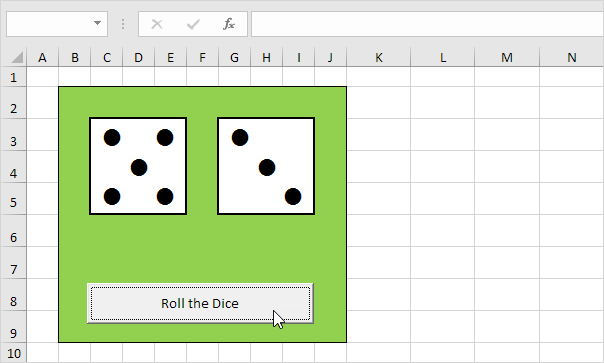Lancez deux dés dans Excel
Cet exemple vous apprend comment simuler le rouleau de deux dés dans Excel. Si vous êtes pressé, il suffit de télécharger le fichier Excel.
Note: les instructions ci-dessous ne vous apprend pas comment formater la feuille de calcul. Nous partons du principe que vous savez comment changer la taille des polices, des styles de police, insérer des lignes et des colonnes, bordures ajouter, couleurs de fond de changement, etc.
-
À l’heure actuelle, chaque cellule contient la lettre l (comme lion). Avec un style de police Wingdings, le regard de ces points comme l’.
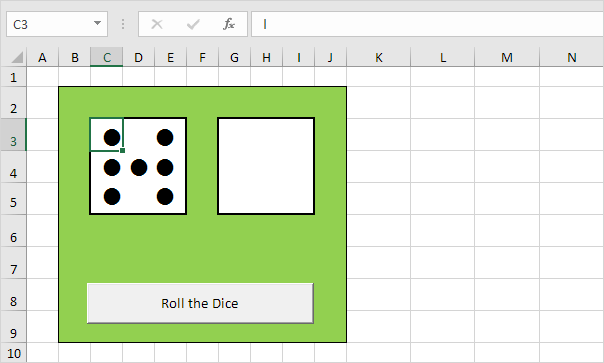
-
Entrez la fonction ALEA.ENTRE.BORNES dans la cellule C2.
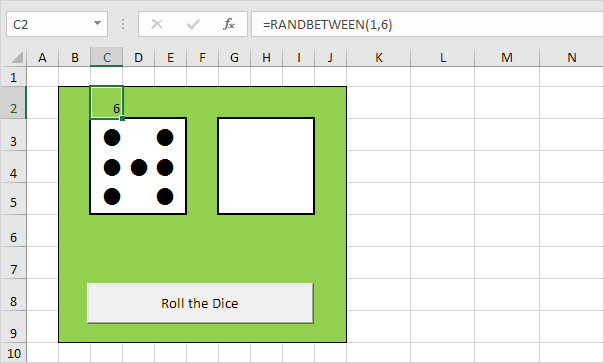
-
Entrez la formule ci-dessous dans les cellules jaunes. Si nous roulons 2, 3, 4, 5 ou 6, ces cellules doivent contenir un point.
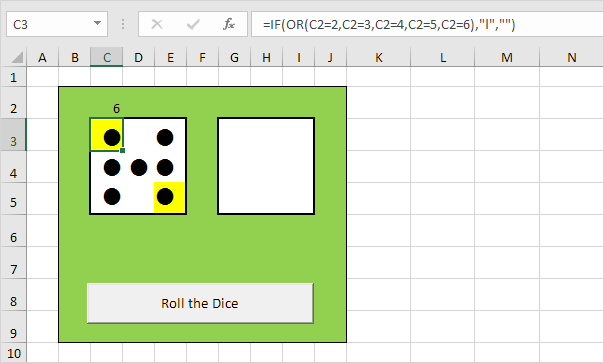
-
Entrez la formule indiquée ci-dessous dans les globules rouges. Si nous roulons 4, 5 ou 6, ces cellules doivent contenir un point.
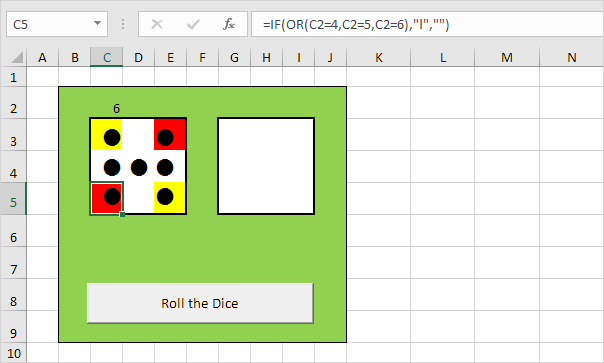
-
Entrez la formule ci-dessous dans les cellules bleues. Si nous roulons 6, ces cellules doivent contenir un point.
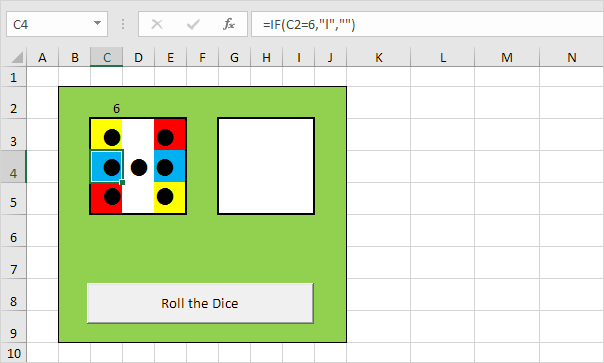
-
Entrez la formule indiquée ci-dessous dans la cellule grise. Si nous roulons 1, 3 ou 5, cette cellule doit contenir un point.
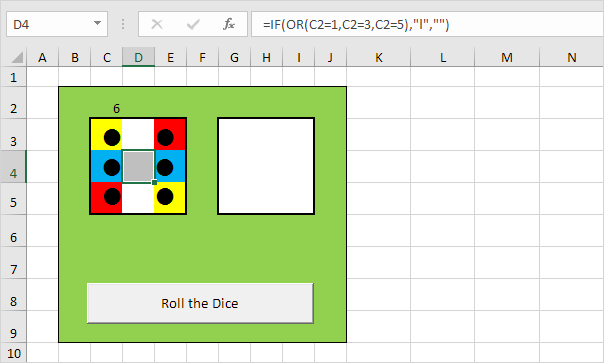
-
Copie la gamme C2: E5 et le coller dans la gamme G2: I5.
-
Changez la couleur de la police de C2 cellulaire et G2 cellulaire au vert (de sorte que les chiffres ne sont pas visibles).
-
Cliquez sur le bouton de commande sur la feuille (ou appuyez sur F9).
Résultat.